工具和项目目录介绍
Android Studio
Android Studio是Google Android官方在2013年5月16日的Google I/O 大会上推出的一款集成开发工具,基于Intellij IDE(收费软件)的引擎。它包括开发Android必要的ADT,DDMS等工具。在本书中我们简称为as。
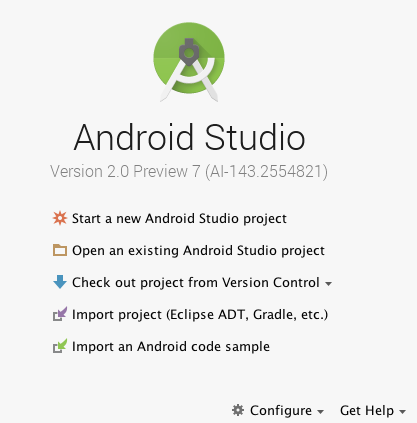
工作区
Hello World
我们先打开Android Studio,点击“Start a new Android Studio project”,我们随便创建一个Android项目。
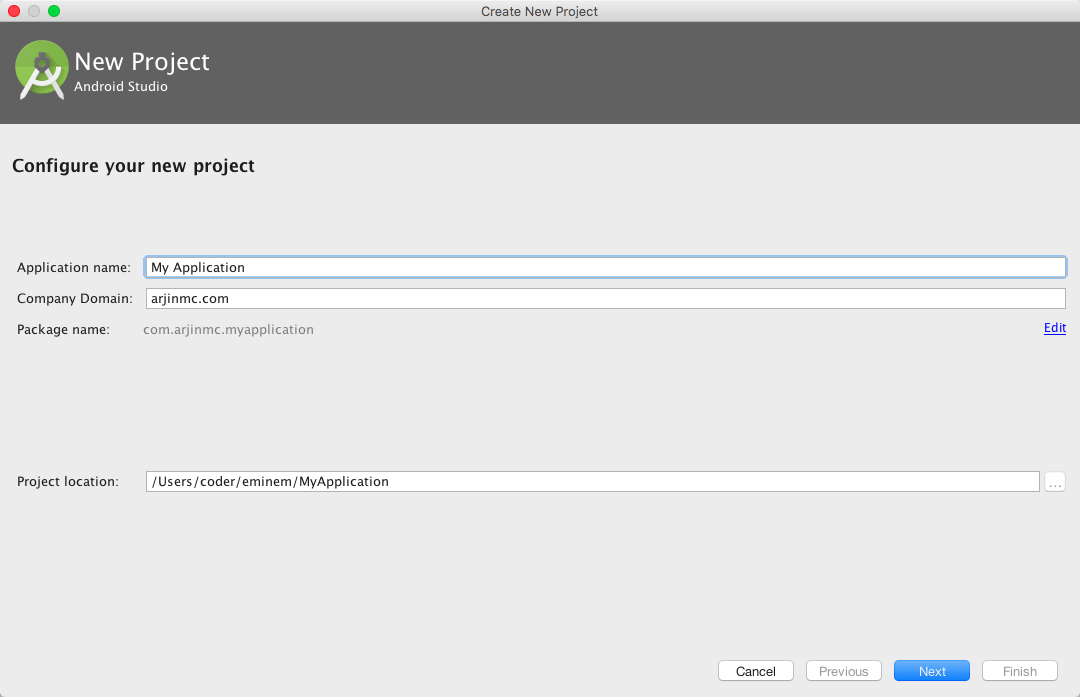 在Application Name中填写一个项目名称。
在Application Name中填写一个项目名称。
在Company Domain填写域名,例如我的域名是arjinmc.com。填完你会发现下面的package name会自动将域名反过来写,没错,在android的项目规范中,包名格式就是域名反过来再加项目的名称。Android系统通过项目的包名来识别区分不同的应用程序。
Project location 就是把项目创建在位置,我们也可以修改它的位置。
填写完毕,点“next”,要是写错了点“previous”返回上一页。

这里有很多个选项,分别是手机/平板,穿戴设备,电视,机器人,谷歌眼镜,当然我们这里只讲手机应用,所以,我们只要选默认的第一个手机/平板就够了。
然后下面有一个最低支持的SDK版本号,当然我们希望app做出来能兼容到目前主流市场的版本,我这里选API 14,也就是Android 4.0系统。如果你的电脑没有下载api 14的sdk,创建项目的时候系统会自动去下载。当然,如果你不想等待,就选稍微高级的版本(根据你下载的android stuido的版本会自带有一个比较高级的api版本),比如api 22。然后点击“next”。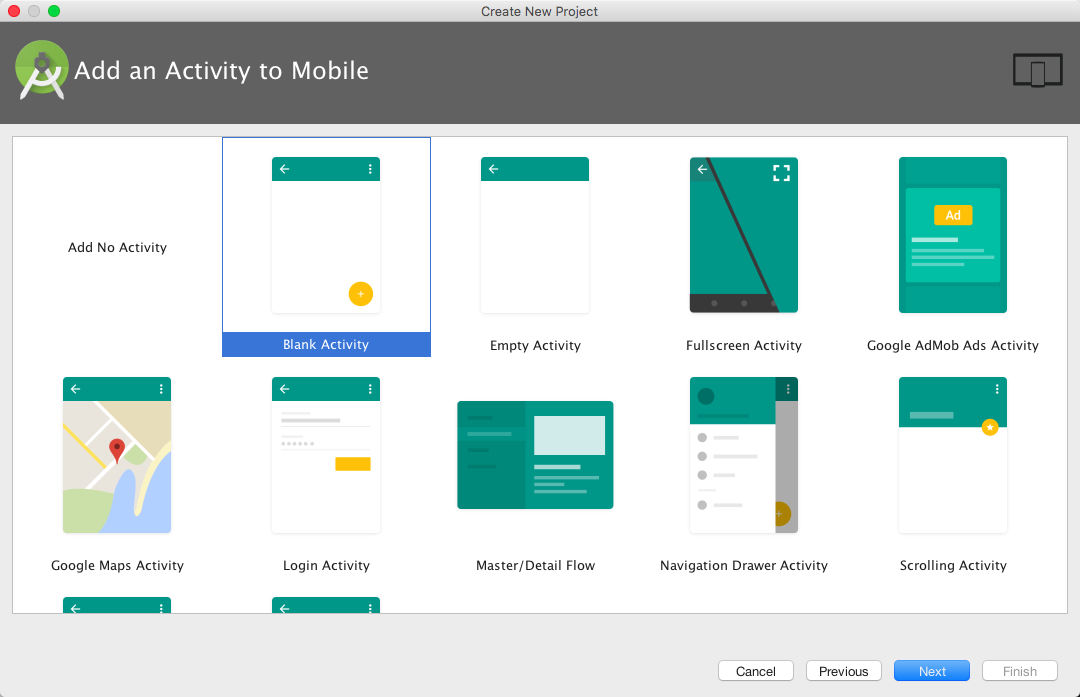
这里有很多个模版,其他模版证明用,后面学会了自己可以慢慢研究,现在我们选“empty activity”,然后“next”。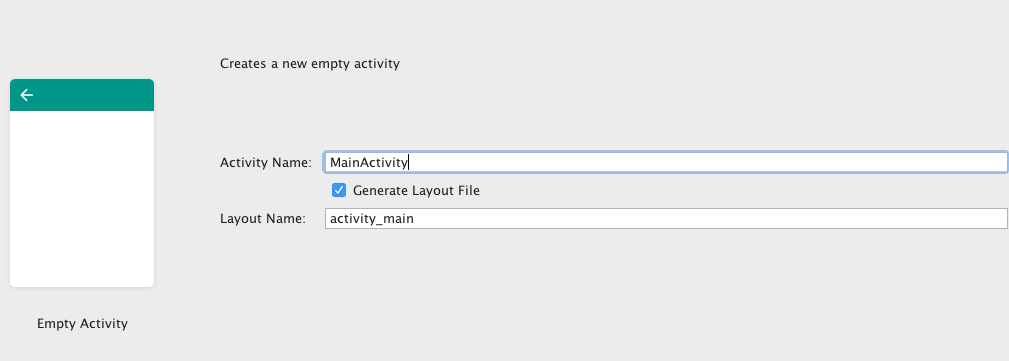
这里是创建一个空的activity,给这个activiy定义一个名字和布局文件,注意默认生成的名字格式,这个就是行业中的命名规范。Generate layout file钩上就是自动生成一个布局文件,如果不勾选则需要我们自己手动创建。直接点击finish。然后等待一会,gradle在构建我们的项目。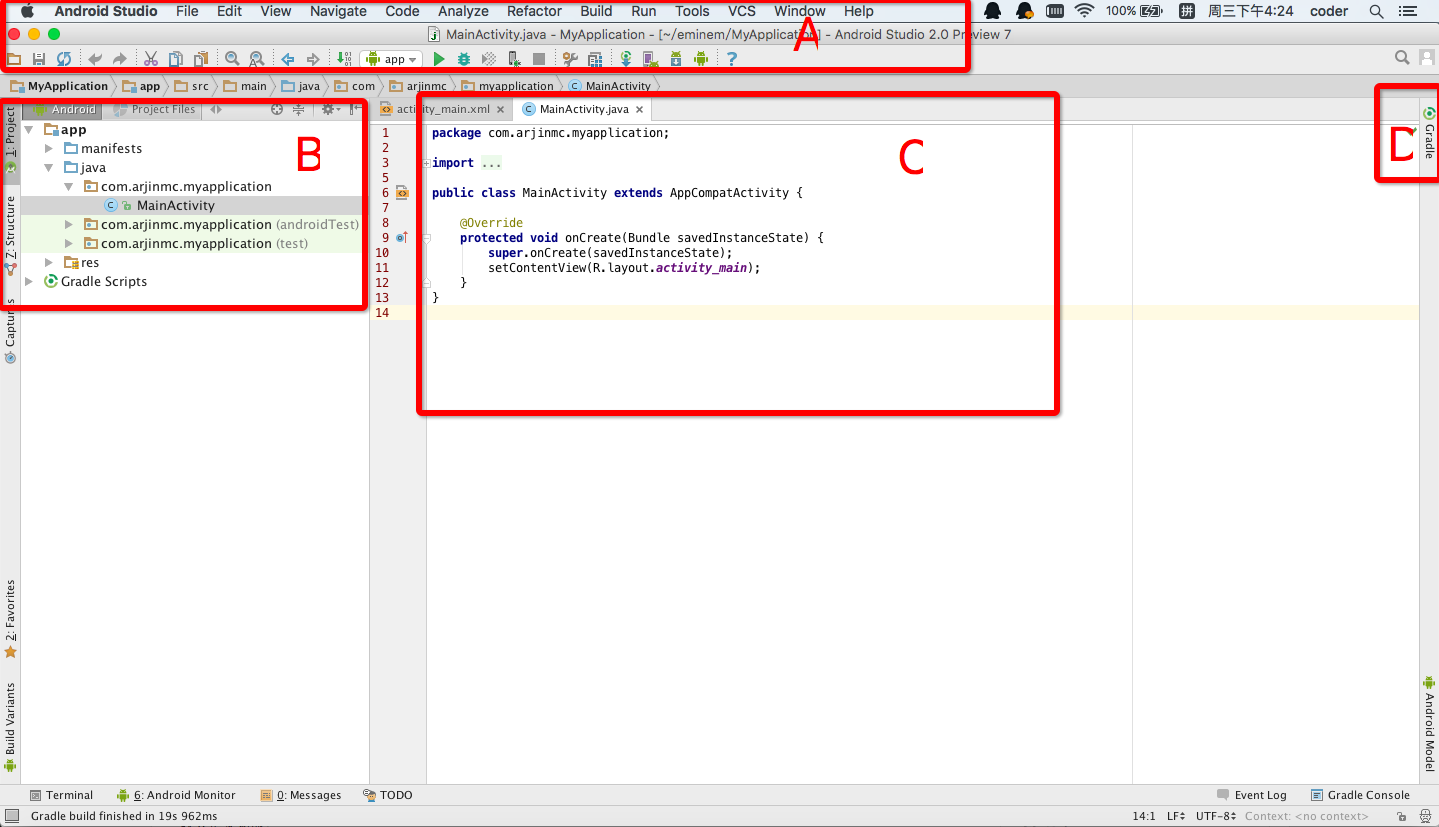
创建完成后,我们会进入这这样的界面。A区除了菜单以后,还有很多我们在开发中几个经常用到的工具,后面会详细介绍。B区是项目的目录,可以切换不同的视图来查看文件目录的结构,便于找到修改的文件。C区是我们的编码区。D区是辅助区,辅助生成app或者预览UI视图。底下还有几个菜单,分别是快速启动终端,android模拟器(看日志),message(一些错误或警告信息),TODO就是代码中自动生成的TODO标签,可以快速定位TODO的位置。还有右下角的event log,也就是操作android studio时候,它自己打印的一些操作日志。gradle console就是gradle自动构建工具在工作的时候打印出来的一些日志信息。
运行程序
找到下面这个小图标点击就是运行app程序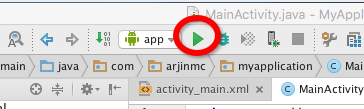
如果没有插入真机(真实的手机,需要打开开发者模式,每个品牌的打开方式有差异),会提示创建模拟器
选一个稍微高级的机器然后next...finish就可以了。
项目目录
首先,我们在左上角找到这个小标,单击一下切换到Project视图。
这样我们可以看到刚刚创建的出来的项目包括了什么东西。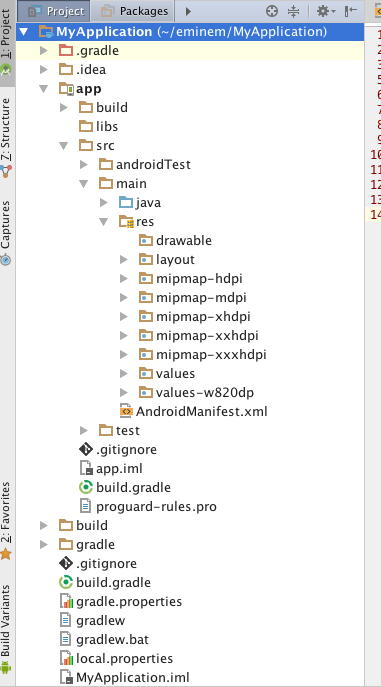

- .gradle gradle构建项目自动生成的文件。
- .idea idea引擎工具自动生成的项目文件。
- app 也就是我们的真正的的android目录。
- build gralde自动生成,生成出来的apk就是在这个build/output文件下里面。
- libs 需要用扩展的第三方jar包都放在这里。
- src 存放源码和资源文件的地方。
- androidTest 编写性能测试的代码。
- main 主要工作编码区域。
- java 我们的源码都是放在这里。
- com.arjinmc.myapplication 项目的第一个activtiy文件就是放在这里。
- res 资源文件都是放在这里。
- drawable 图片相关的文件都放在这里。
- raw (默认不生成)存放多媒体文件,声音文件,网页等等。
- layout 布局文件。
- mipmap-xxxx app的icon。
- values 属性类文件,更多属性后面会讲解。
- colors.xml 定义的颜色值。
- dimens.xml 定义的尺寸值。
- strings.xml 定义的常量字符串。
- stytles.xml 定义的样式。
- values-xxxx 同values文件夹,-xxx用于适配不同的尺寸。
- AndroidManifest.xml app的配置文件。
- java 我们的源码都是放在这里。
- text 编写单元测试的代码。
- .gitignore git操作时应该忽略哪些文件(安装了git会提示安装,默认不生成)。
- app.iml idea自动生成的配置文件。
- build.gradle gradle 自动构建的配置文件,区别下面那个,这个是用生成apk时的一些必要的配置。
- proguard-rules.pro 代码混淆配置文件。
- build 自动生成(忽略)。
- gradle 自动生成(忽略)。
- .gitignore
- build.gradle gradle自动构建的配置文件,区别上面的是这个是gradle工具的版本,默认情况下不需要修改。
- gradlew gradle的一些命令。
- gradlew.bat gradle的一些批量处理命令。
- local.properties sdk配置,有一个叫sdk.dir的东西,代表本机android sdk的位置,默认不修改。
- MyApplication.xml 项目名字.xml 自动生成的项目配置文件,不需要修改。
- setting.gradle gradle 导入资源库用的配置文件,会自动生成。
- External Libraries 扩展库,加载到项目可以用的扩张库,包括android sdk的版本,jdk版本等等。
扩展:Eclipse
早在2007年到2013年时,Android Studio还没有面世,大部分人是用的是Eclipse这个ide来开发android应用程序,还需要搭建adt各种麻烦,你也发现android studio的项目目录跟elipse的项目目录有很多不同,这里就不详细介绍。android官方在2015年初就声明了不再对eclipse再继续做扩展支持,只剩下Eclipse官方自己在维护。当然一些老教程都是基于Eclipse,要注意的是,Eclipse没法打开使用Andorid Studio创建的项目,需要手动区复制和调整。但是Android Studio可以导入Eclipse创建的项目。
返回到Android Studio首页,如果启动as没有看到首页,这在右上角菜单的file中选择close project,这样就可以返回到首页。
我们选择这个,然后一只next直到finish,as就会自动把Eclispe的项目转为as的项目。